时间:2019-05-16 16:05:27
作者:mingzhen
来源:u老九
1. 扫描二维码随时看资讯
2. 请使用手机浏览器访问:
http://m.xitongzhijia.net/article/155649.html
手机查看
评论
在平时工作上我们使用迅捷CAD编辑器在查看CAD图纸文件的时候,发现上面的文字不符合要求,那你知道迅捷CAD编辑器怎么修改文字样式的吗?接下来我们一起往下看看迅捷CAD编辑器修改文字样式的方法吧。
方法步骤
1、CAD图纸文件打开之后,把软件上方的菜单栏切换到“编辑器”选项卡,在“文字”工具栏中,鼠标点击“文字样式”按钮。

2、点击文字样式之后,软件界面就会弹出一个“文字样式”对话框,在对话框中我们可以选择自己需要进行修改的字体样式,选择完成后,再点击“设置当前”按钮,然后关闭对话框即可。
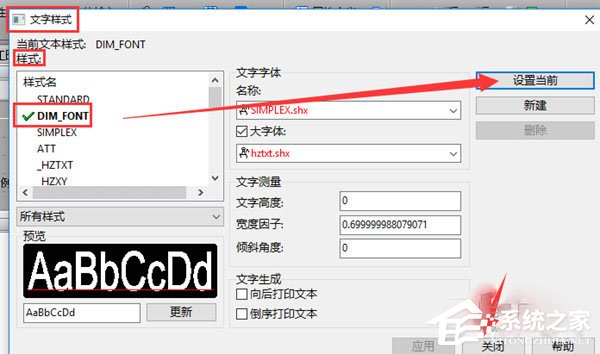
3、我们就可以对CAD图纸里的文字进行修改了,修改完成,点击软件上方工具栏中的“保存(Ctrl+S)”按钮,这样对CAD图纸里的字体样式就修改完成了。
以上就是迅捷CAD编辑器怎么修改文字样式的全部内容,按照以上的方法操作,你就能轻松的掌握迅捷CAD编辑器修改文字样式的方法了。
发表评论
共0条
评论就这些咯,让大家也知道你的独特见解
立即评论以上留言仅代表用户个人观点,不代表u老九立场